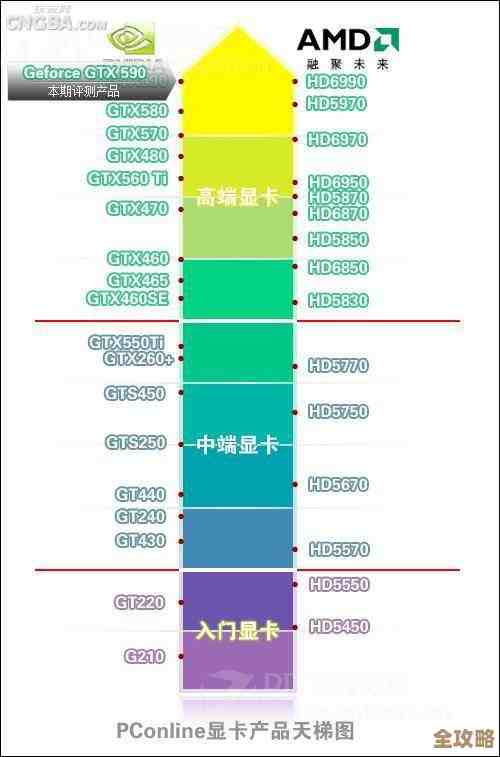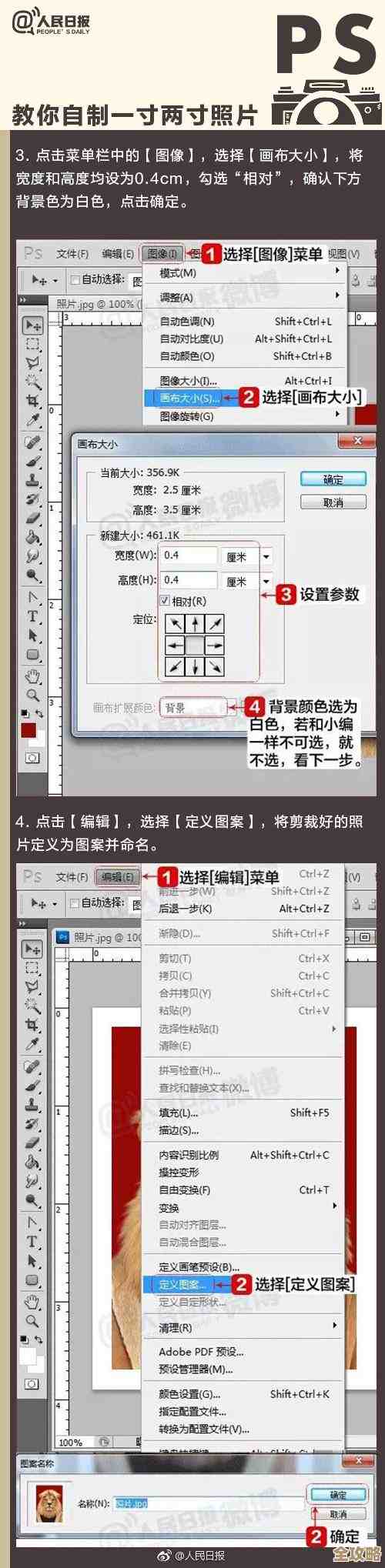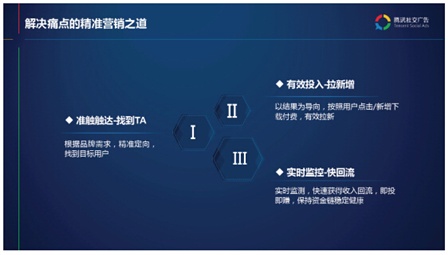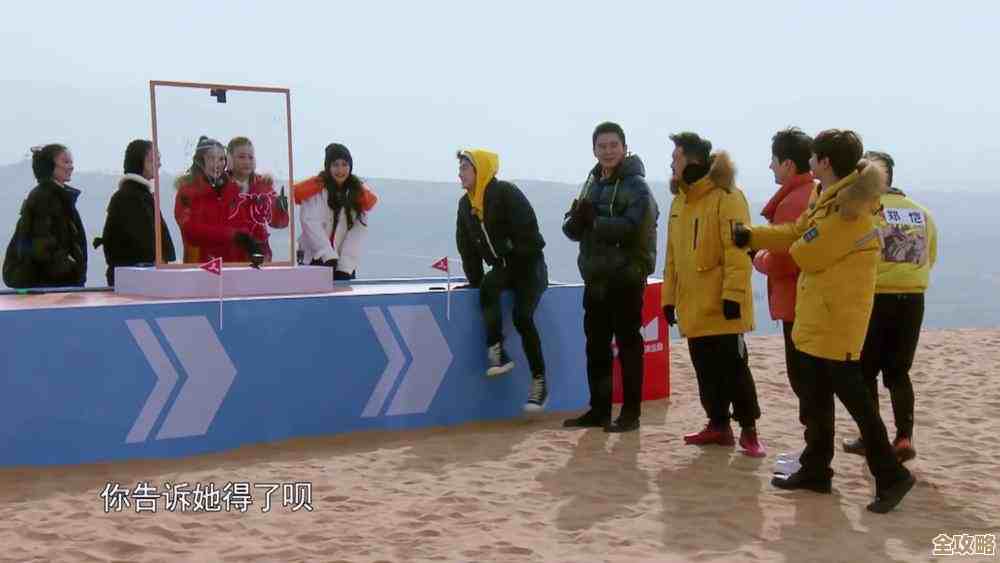掌握Windows 11显示器刷新率调整技巧与实用方法
- 问答
- 2025-11-16 23:37:08
- 4
调整显示器的刷新率是提升电脑使用体验一个非常简单却效果显著的方法,高刷新率能让屏幕上的运动画面看起来更流畅,无论是拖动窗口、滚动网页还是玩游戏,都能感受到明显的顺滑感,下面就来详细说说在Windows 11系统中,如何检查和调整这项设置,并了解它带来的实际好处。
我们得明白刷新率是什么。 你可以把它想象成显示器在一秒钟内刷新画面的次数,单位是赫兹(Hz),60Hz就意味着显示器一秒钟可以显示60张连续的图片,这个数值越高,画面切换得就越快,动态画面也就越不容易出现拖影、模糊的感觉,操作响应也会感觉更跟手,以前很多电脑默认都是60Hz,但现在越来越多的显示器支持更高的刷新率,比如75Hz、120Hz、144Hz甚至更高。
如何在Windows 11里查看和更改刷新率呢?方法非常简单,主要通过系统设置就能完成。
最直接的方法是右键点击桌面空白处,在弹出的菜单中选择“显示设置”,进入显示设置窗口后,向下滚动,找到并点击“高级显示”这一项,点击之后,在“高级显示”页面里,你会看到“选择显示器”的下拉菜单(如果你接了多个显示器,需要先选择要调整的那个),下方就会直接显示当前显示器的信息,其中就包括了“刷新率”,它后面会显示当前设置的数值,60 Hz”。
想要改变它,只需点击这个“刷新率”旁边的下拉菜单,系统会列出你的显示器所支持的所有刷新率选项,如果你的显示器最高支持144Hz,那么这里可能会出现60Hz、100Hz、144Hz等几个选项,你只需要点击你想要的那个更高的数值,系统会短暂黑屏一下然后应用新的设置,之后,你会立刻感觉到鼠标指针的移动变得异常顺滑。
根据微软官方支持文档(来源:微软官方支持页面“更改Windows中的刷新率”)的说明,如果屏幕在更改后出现黑屏或显示异常,不用担心,系统会在15秒内自动恢复之前的设置,你只需等待即可,如果问题持续,可以尝试重启电脑或更新显卡驱动程序。
除了系统设置,另一个常见的调整入口是通过显卡控制面板。 无论是NVIDIA显卡还是AMD显卡,它们自家的控制面板也提供了刷新率调整功能,在桌面右键菜单中,你可能能看到“NVIDIA 控制面板”或“AMD Software”选项,进入这些控制面板,在显示相关的设置分类里,通常都能找到调整分辨率和刷新率的选项,显卡驱动提供的选项可能比Windows系统设置里的更全面,如果遇到在系统设置里找不到最高刷新率的情况,可以来这里看看。
调整刷新率有什么用?这得看你的具体需求。
对于普通日常使用,比如处理文档、浏览网页,从60Hz提升到更高的刷新率,最直观的感受就是鼠标指针移动和窗口拖拽变得极其平滑,长时间使用眼睛的疲劳感也会有所减轻,因为每一帧画面停留的时间更短,视觉上的连续性强了很多。
对于游戏玩家来说,高刷新率几乎是必备的,特别是在快节奏的射击游戏(如《CS:GO》、《Apex英雄》)或赛车游戏中,更高的刷新率能让你更清晰地看到快速移动的目标,减少画面撕裂,从而获得反应速度上的优势,这也是为什么电竞显示器普遍追求144Hz乃至更高刷新率的原因。
对于喜欢看高清电影的用户,需要注意的是,很多电影本身的帧率是24帧(相当于24Hz),在这种情况下,将刷新率设置为24的倍数(如48Hz、72Hz、120Hz)可能会获得更流畅的观影体验,避免因帧率不匹配产生的抖动,这需要片源和播放软件的共同支持。
有几个小提示需要注意。
第一,你的显示器硬件本身必须支持高刷新率,如果显示器最高只支持60Hz,那么你在系统里是看不到75Hz或更高选项的。
第二,连接线也很重要,老旧或质量差的VGA线可能无法传输高刷新率所需的信号,DisplayPort线通常能提供最好的性能,支持高刷新率和高分辨率,HDMI线也可以,但需要注意版本,较新的HDMI 2.0或2.1版本才能更好地支持4K高刷新率。
第三,调整后如果感觉不适,比如眼睛容易累或者觉得画面“太快”了,可以随时调回较低的刷新率,适合自己的才是最好的。
在Windows 11中调整显示器刷新率是一个简单且能极大改善视觉和操作体验的技巧,花一分钟时间检查一下你的设置,说不定就能开启一个更流畅的新世界。
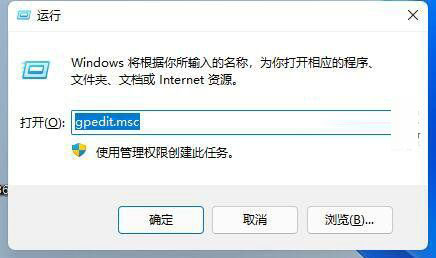
本文由歧云亭于2025-11-16发表在笙亿网络策划,如有疑问,请联系我们。
本文链接:http://waw.haoid.cn/wenda/62897.html